 办公软件 > word > word2016入门进阶教程 > 正文
办公软件 > word > word2016入门进阶教程 > 正文2.6 Word 2016 英文单词大小更改及半角全角
亮术网 2021-04-19 本网原创
编辑英文时,句子的第一个字母通常要大写,有时每个单词的第一个字母都要大,通常都在输入时输入大小写,如果英文特别多,影响输入速度,其实可全输入小写再用 Word 把首字母转换为大写,这样既快又方便。
在 Word 2016 中,英文单词大小更改有五种情况,分别为:句首字母大写、全部小写、全部大写、每个单词首字母大写和切换大小写。另外,还有半角与全角,它们的区别为:半角一个字母占一个字节,全角一个字母占两个字节,而一个字母原本就只占一个字节,一个汉字占两个字节,所以半角通常用英文,全角通常用于汉语。
一、Word 2016 英文单词大小更改
1、选中要更改大小的英文,例如:word is a software for editing documents.,单击“开始”选项下的 Aa 图标,在弹出下拉菜单中,我们选择“每个单词首字母大写”,句子中所有单词的首字母都已经大写,演示如图1所示:
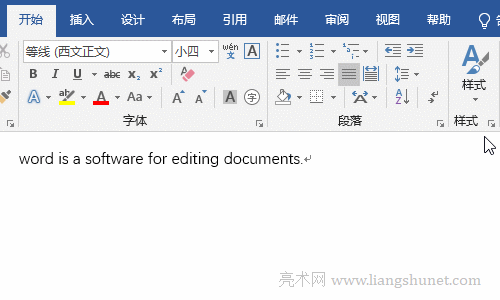
图1
2、另外,有一项是“切换大小写”,也就是大写变为小写,小写变大写(或用快捷键 Shift + F3),效果如图2所示:
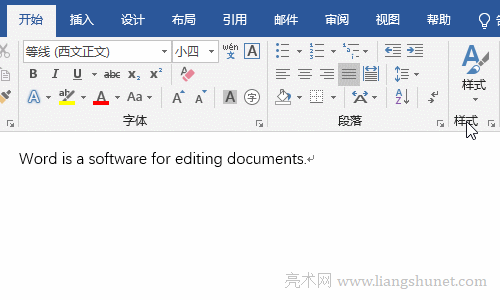
图2
二、半角与全角
1、默认情况下,英文为半角的,把上面的句子设置为全角。选中上面的句子,再次单击 Aa 图标,选择“全角”,效果如图3所示:
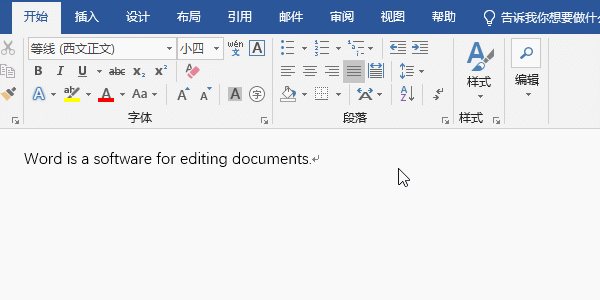
图3
2、每个字母都由占一个字节变为占两个字节,字母的右边空格占了一个字节。
3、再选中既有英文又有中文的句子,给它们也选择全角,效果如图4所示:
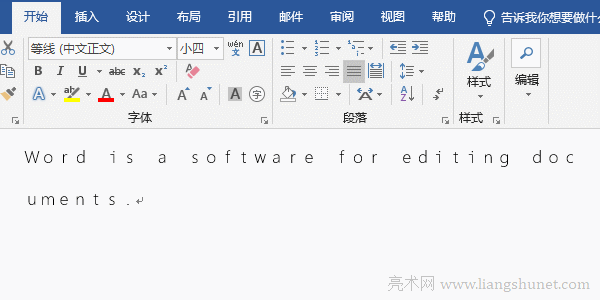
图4
4、从图中可以看出,只是英文字母由占一个字节变为占两个字节,汉字右边并没有增加空格,因为汉字本身就占两个字节。另外,把汉字设为半角,它们还是占两个字节,如果去掉一个字节将不能构成汉字而变乱码。
-
相关阅读
- 4.27 Word 2016 添加文字到形状中
- CSS3 大小缩放scale()scalex()scaley(
- 4.4 Word 2016 艺术字两种来源与去艺还俗
- Word 2016 文本框绘制插入及其文字的设置
- 2.27 Word 2016 样式的巧妙修改
- 2.11 Word 2016 粘贴选项,选择性粘贴及设置
- 4.14 Word 2016 形状的插入(技巧)、绘制任意图
- Visual Studio 字体大小设置
- 2.32 Word 2016 查找与替换
- 1.1 Word 2016 功能版块简介
- C# Winform label自定义大小与居中,文字自动换行
- 4.11 Word 2016 自定义艺术字的形状效果,制作漂